[视频]WPS如何将表格输出为图片
关于丁克WPS如何将表格输出为图片,期待您的经验分享,滴水之恩,来日我当涌泉相报
!
更新:2023-12-29 10:59:17头条经验
来自网易https://www.163.com/的优秀用户化影音手,于2017-11-13在生活百科知识平台总结分享了一篇关于“WPS如何将表格输出为图片全球进化”的经验,非常感谢化影音手的辛苦付出,他总结的解决技巧方法及常用办法如下:
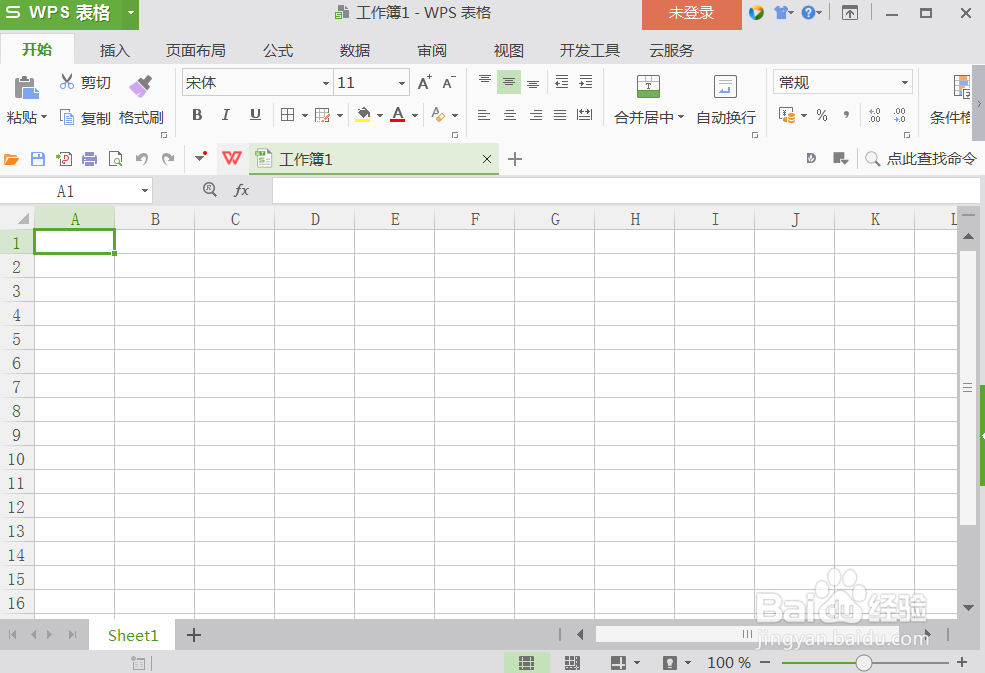 [图]2/8
[图]2/8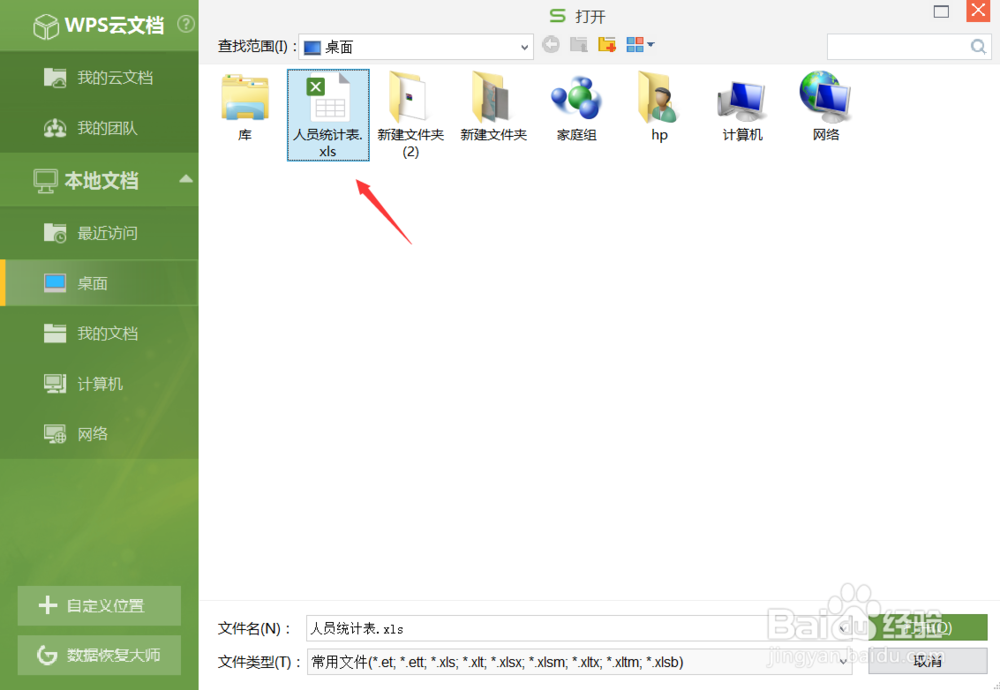 [图]3/8
[图]3/8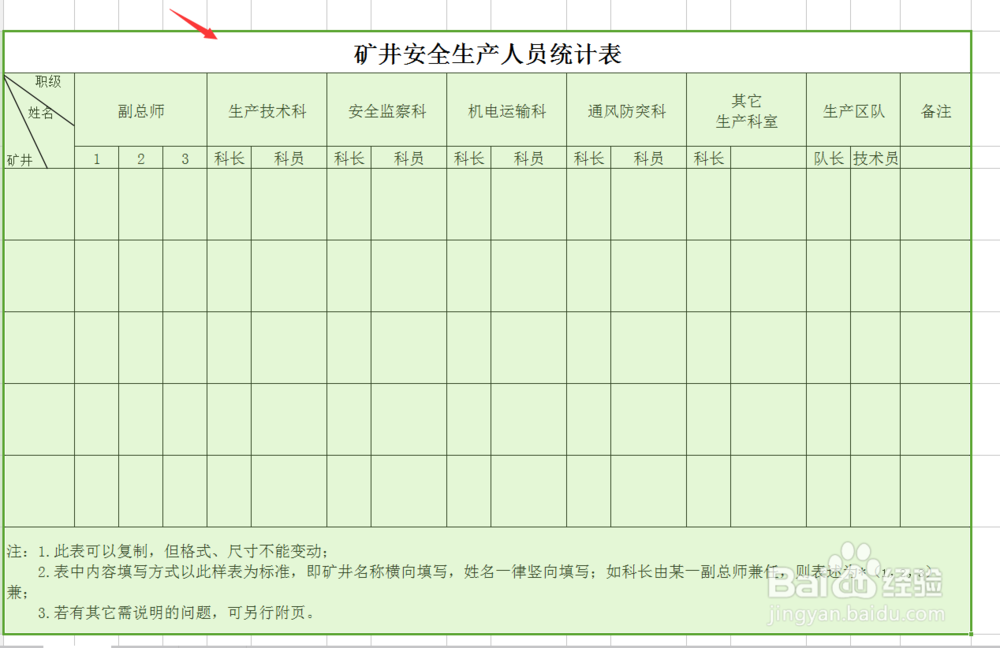 [图]4/8
[图]4/8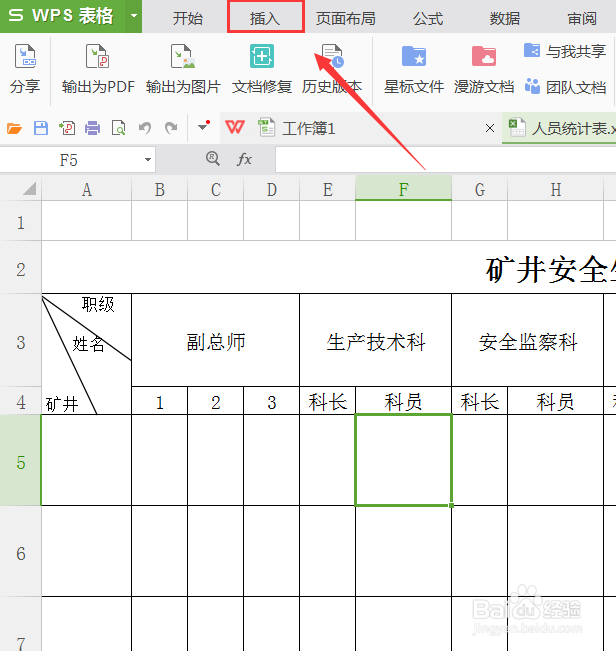 [图]5/8
[图]5/8 [图]6/8
[图]6/8 [图]7/8
[图]7/8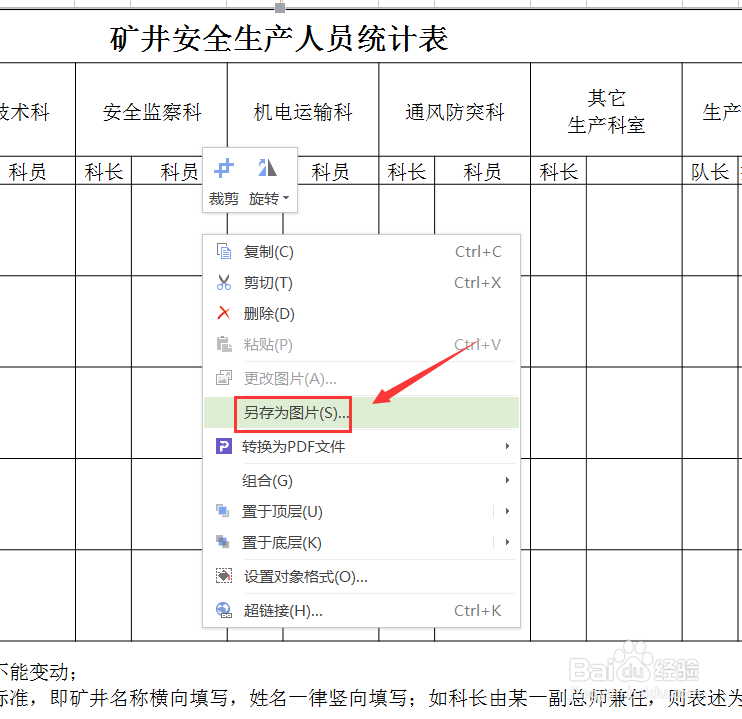 [图]8/8
[图]8/8 [图]
[图]
WPS表格是一款功能强大的办公软件,该软件在表格制作和数据处理方面的功能是非常强大的,下面我们就来看看使用WPS表格这款软件是如何将我们的表格输出为图片的吧。
工具/原料
使用软件:WPS表格方法/步骤
1/8分步阅读打开WPS表格这款软件,进入到WPS表格的操作界面,如图所示:
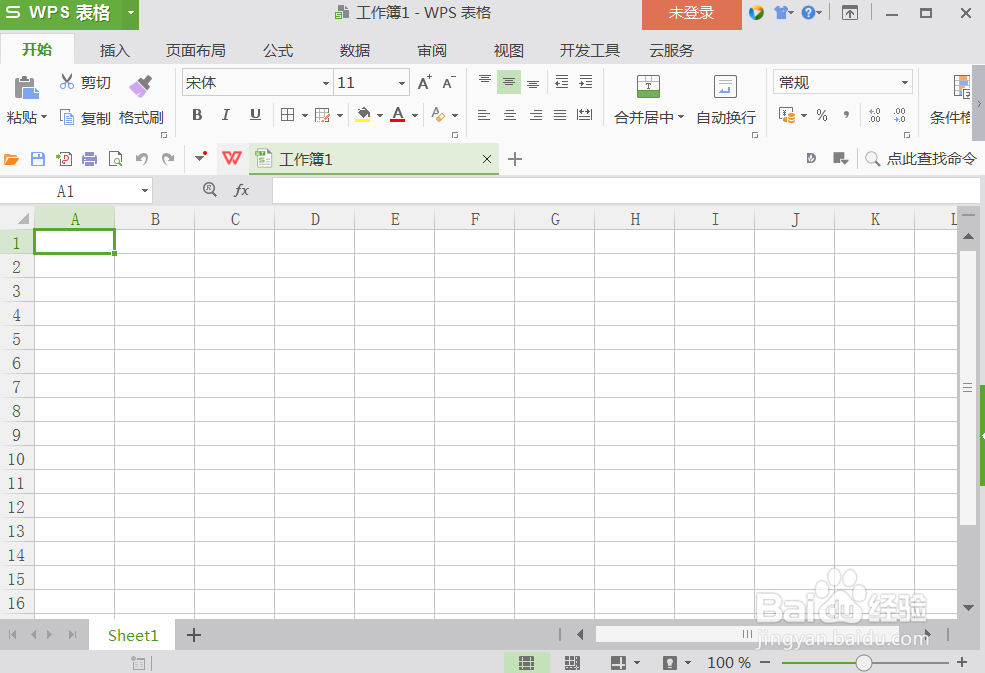 [图]2/8
[图]2/8在打开的界面内按下Ctrl+O键弹出打开对话框,在该对话框内找到我们的表格文件,如图所示:
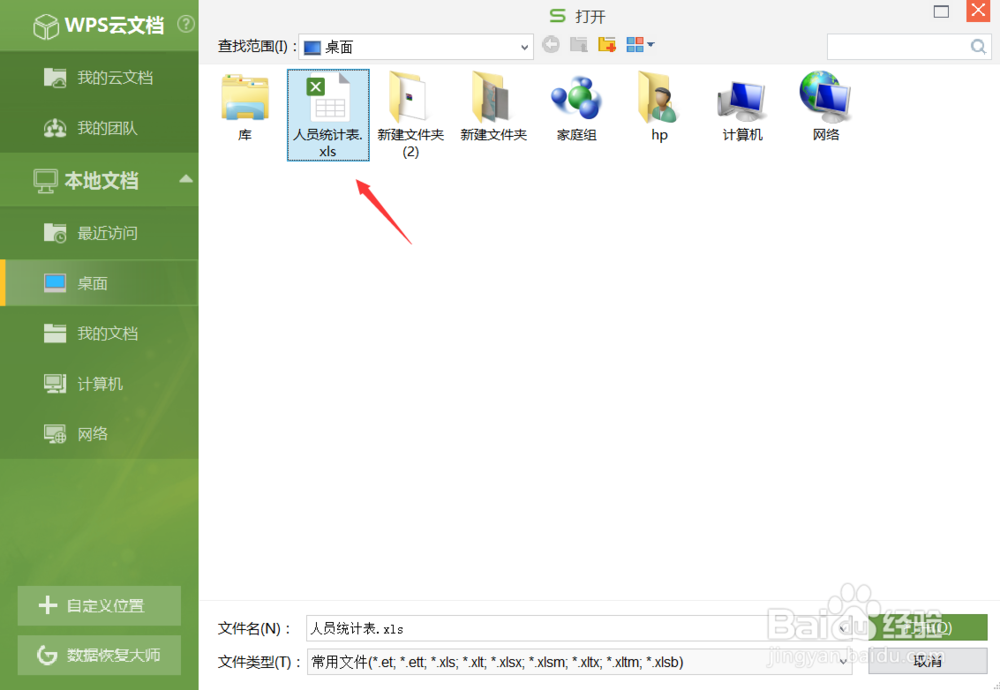 [图]3/8
[图]3/8打开表格之后,使用鼠标左键选择我们的表格,可以看到选择的表格就被绿色覆盖了,如图所示:
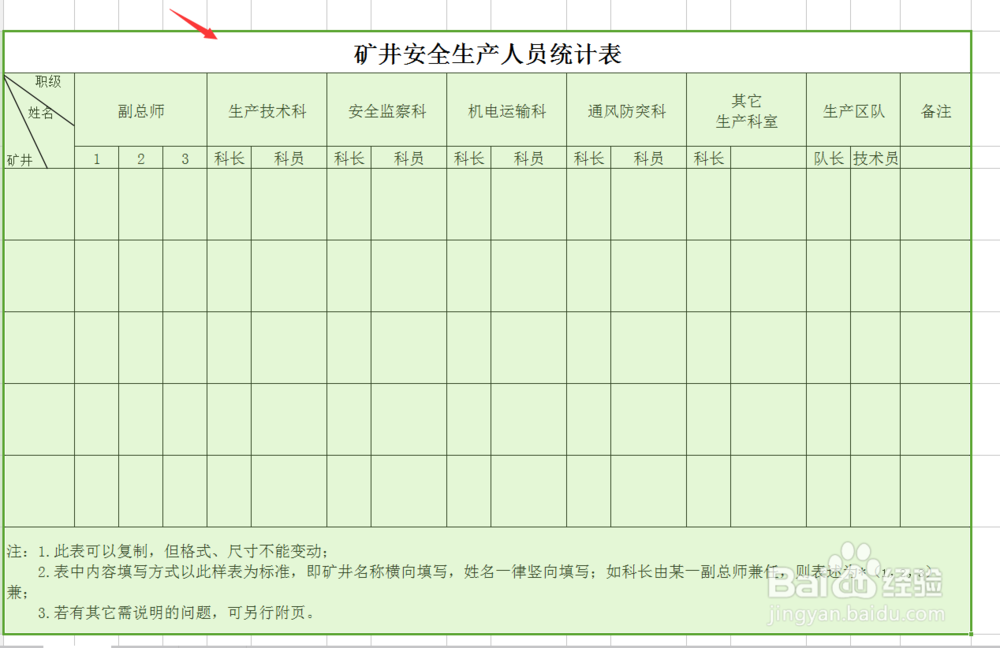 [图]4/8
[图]4/8选择好表格之后在上面的菜单里找到插入菜单,如图所示:
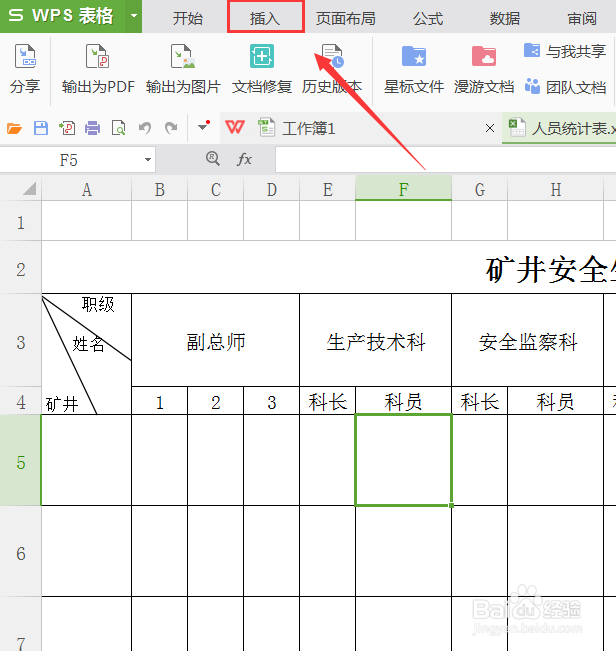 [图]5/8
[图]5/8点击插入菜单,在其编辑工具区里找到照相机选项,如图所示:
 [图]6/8
[图]6/8选择照相机在我们选择的表格内点击鼠标左键,我们的给刚刚选择的表格进行了拍照,此时我们就得到了图片,如图所示:
 [图]7/8
[图]7/8在该图片上单击鼠标右键,在弹出的右键菜单里找到另存为图片选项,如图所示:
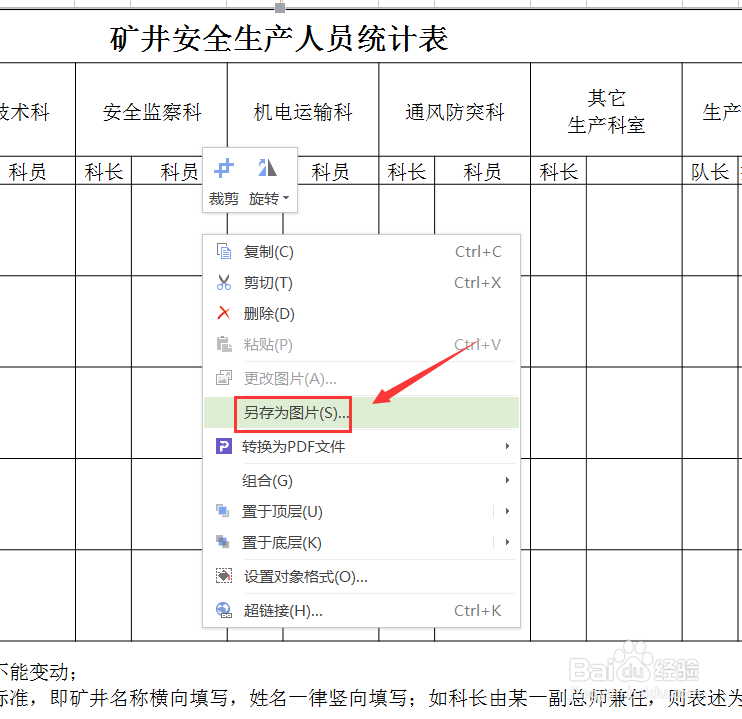 [图]8/8
[图]8/8点击另存为图片选项,在弹出的对话框内设置保存的路径和文件名,然后设置保存的图片格式为JPG,设置好以后点击保存我们就得到了该表格的图片了,如图所示:
 [图]
[图]编辑于2017-11-13,内容仅供参考并受版权保护
经验备注
我发现了这篇经验很有用:你也认同《WPS如何将表格输出为图片》的经验分享有价值,就请和朋友们一起分享吧。另外,WPS如何将表格输出为图片的经验内容仅供参考,如果您需解决具体问题(尤其法律、医学等领域),建议您详细咨询相关领域专业人士。经验知识实用生活指南-解决你所有的生活难题!未经许可,谢绝转载。本文网址:https://www.5058.cn/article/76a7e409086d60fc3a6e1545.html
生活/家居经验推荐
- Q搭建智慧航电3D可视化监控平台
- Q阐述怎样清洗长毛地毯?
- Q怎么写如何正确的跑步锻炼
- Q关于如何正确的在鱼缸中种植水草
- Q原创微信如何能看到对方现在的位置?
- Q为什么说宝妈如何做到工作与接孩子两不误?
- Q为什么说【电脑】第1期分享:必须掌握五个电脑...
- Q如何中考前十几天怎么冲刺
- Q要怎么国内性价比滑雪场有哪些?
- Q怎么学如何饲养宠物螃蟹?
- Q如果知道车牌号怎么查询车主电话
- Q你知道玫红色怎么调
- Q都说北京孕妇如何建册建档?
- Q学习和女生聊天技巧,看了马上告别光棍。
- Q什么情况怎样在网上预约办理离婚
- Q有什么第一次坐飞机注意事项?
- Q哪个打了狂犬疫苗后的注意事项
- Q经常政府怎样知道你是否加入其他国籍?
- Q想知道关于如何练字,分享给想练好书法的人
- Q[视频]爆炒江湖浮翠怎么获得
- Q手机如何设置恢复出厂设置?
- Q华为手机屏幕测试模式怎么进入
- Q[视频]要怎么高德地图语音包怎么恢复默认
已有 28149 位经验达人注册
已帮助 194255 人解决了问题


